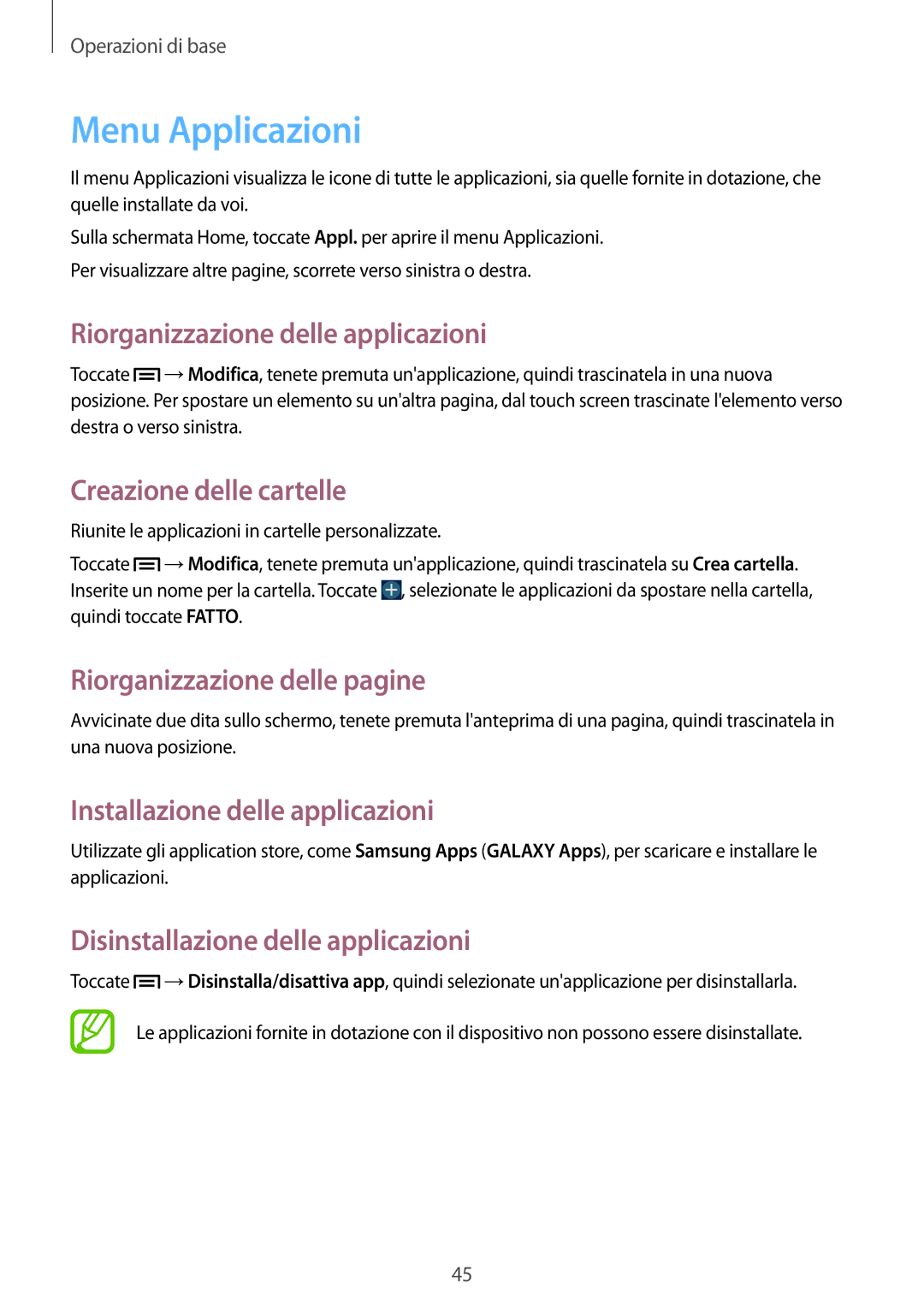Operazioni di base
Menu Applicazioni
Il menu Applicazioni visualizza le icone di tutte le applicazioni, sia quelle fornite in dotazione, che quelle installate da voi.
Sulla schermata Home, toccate Appl. per aprire il menu Applicazioni. Per visualizzare altre pagine, scorrete verso sinistra o destra.
Riorganizzazione delle applicazioni
Toccate ![]() →Modifica, tenete premuta un'applicazione, quindi trascinatela in una nuova posizione. Per spostare un elemento su un'altra pagina, dal touch screen trascinate l'elemento verso destra o verso sinistra.
→Modifica, tenete premuta un'applicazione, quindi trascinatela in una nuova posizione. Per spostare un elemento su un'altra pagina, dal touch screen trascinate l'elemento verso destra o verso sinistra.
Creazione delle cartelle
Riunite le applicazioni in cartelle personalizzate.
Toccate ![]() →Modifica, tenete premuta un'applicazione, quindi trascinatela su Crea cartella. Inserite un nome per la cartella. Toccate
→Modifica, tenete premuta un'applicazione, quindi trascinatela su Crea cartella. Inserite un nome per la cartella. Toccate ![]() , selezionate le applicazioni da spostare nella cartella, quindi toccate FATTO.
, selezionate le applicazioni da spostare nella cartella, quindi toccate FATTO.
Riorganizzazione delle pagine
Avvicinate due dita sullo schermo, tenete premuta l'anteprima di una pagina, quindi trascinatela in una nuova posizione.
Installazione delle applicazioni
Utilizzate gli application store, come Samsung Apps (GALAXY Apps), per scaricare e installare le applicazioni.
Disinstallazione delle applicazioni
Toccate ![]() →Disinstalla/disattiva app, quindi selezionate un'applicazione per disinstallarla.
→Disinstalla/disattiva app, quindi selezionate un'applicazione per disinstallarla.
Le applicazioni fornite in dotazione con il dispositivo non possono essere disinstallate.
45